证书管理器
- 通过新的证书管理器改进了设备安全性与合规性的审核、诊断和验证工具。 使用此功能可以在商业环境中大规模部署和验证证书及排查其问题。
在 Windows Holographic 版本 20H2 中,我们将在 HoloLens 2“设置”应用中添加一个证书管理器。 转到 “设置”“ > 更新 & 安全 > 证书”。 此功能提供简单且用户友好的方式用于在设备上查看、安装和删除证书。 借助新的证书管理器,管理员和用户现在可以改进审核、诊断和验证工具,以确保设备保持安全且合规。
- 审核:可以验证是否已正确部署证书,或确认是否已正确删除证书。
- 诊断:出现问题时,验证设备上是否存在适当的证书可以节省时间并有助于故障排除。
- 验证:在大规模部署证书之前,验证证书是否为目标用途提供服务且正常运行可以节省大量时间,尤其是在商业环境中。
若要在列表中快速查找特定的证书,可以选择按名称、存储或过期日期进行排序。 用户也可以直接搜索证书。 若要查看单个证书的属性,请选择该证书并单击“信息”。
证书安装目前支持 .cer 和 .crt 文件。 设备所有者可以在“本地计算机”和“当前用户”存储中安装证书;所有其他用户只能安装到“当前用户”存储。
安装证书
- 将 HoloLens 2 连接到电脑。
- 将要安装的证书文件放在 HoloLens 2 上的某个位置。
- 导航到 “设置”“应用 > 更新 & 安全 > 证书”,然后选择“安装证书”。
- 单击“导入文件”,并导航到证书的保存位置。
- 选择“存储位置”。
- 选择“证书存储”。
- 单击“安装” 。
证书现在应已安装在设备上。
注意
只有设备所有者的用户才能将证书添加到本地计算机。 有关该概念的详细信息,请阅读 设备所有者 。
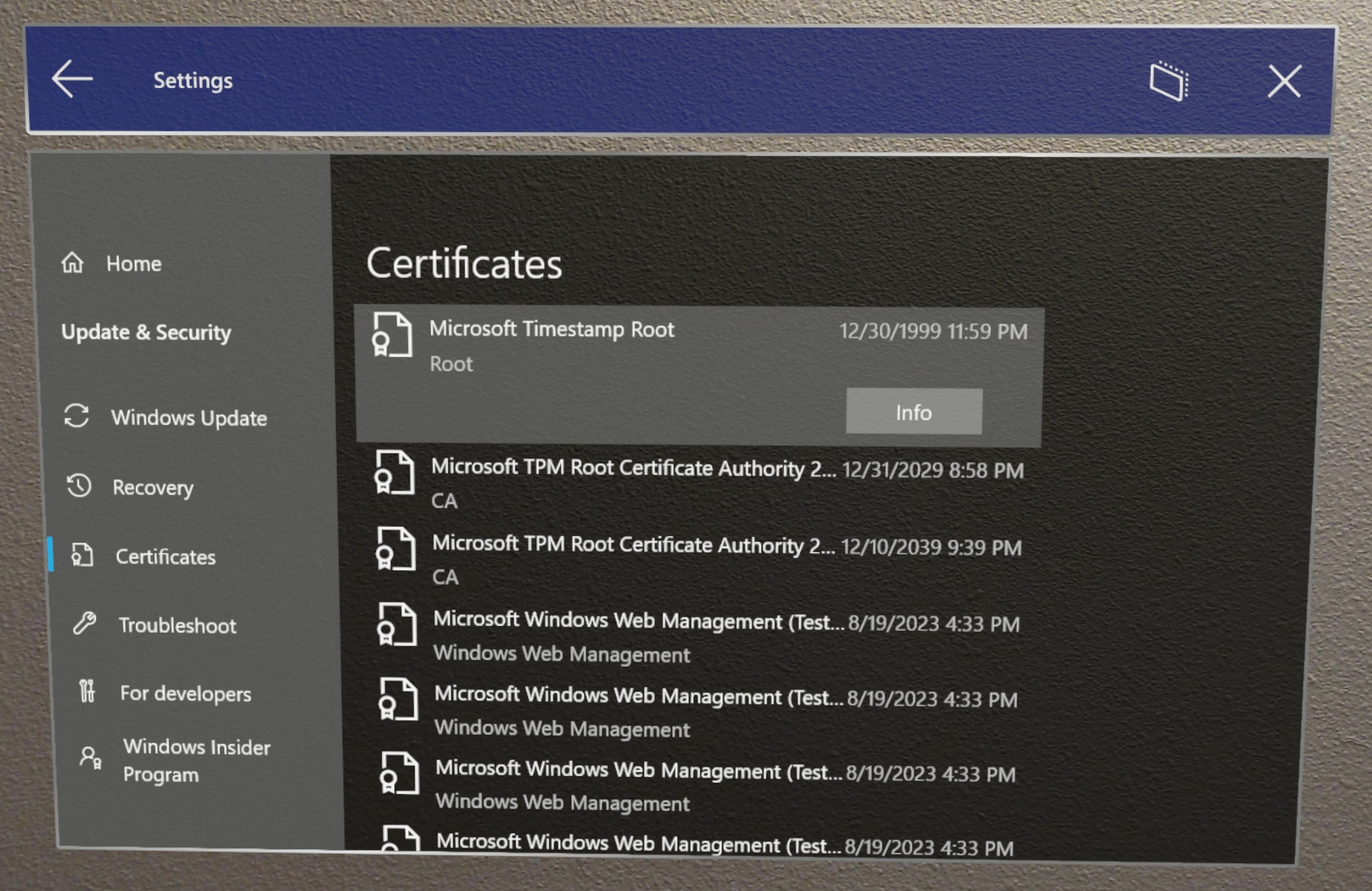
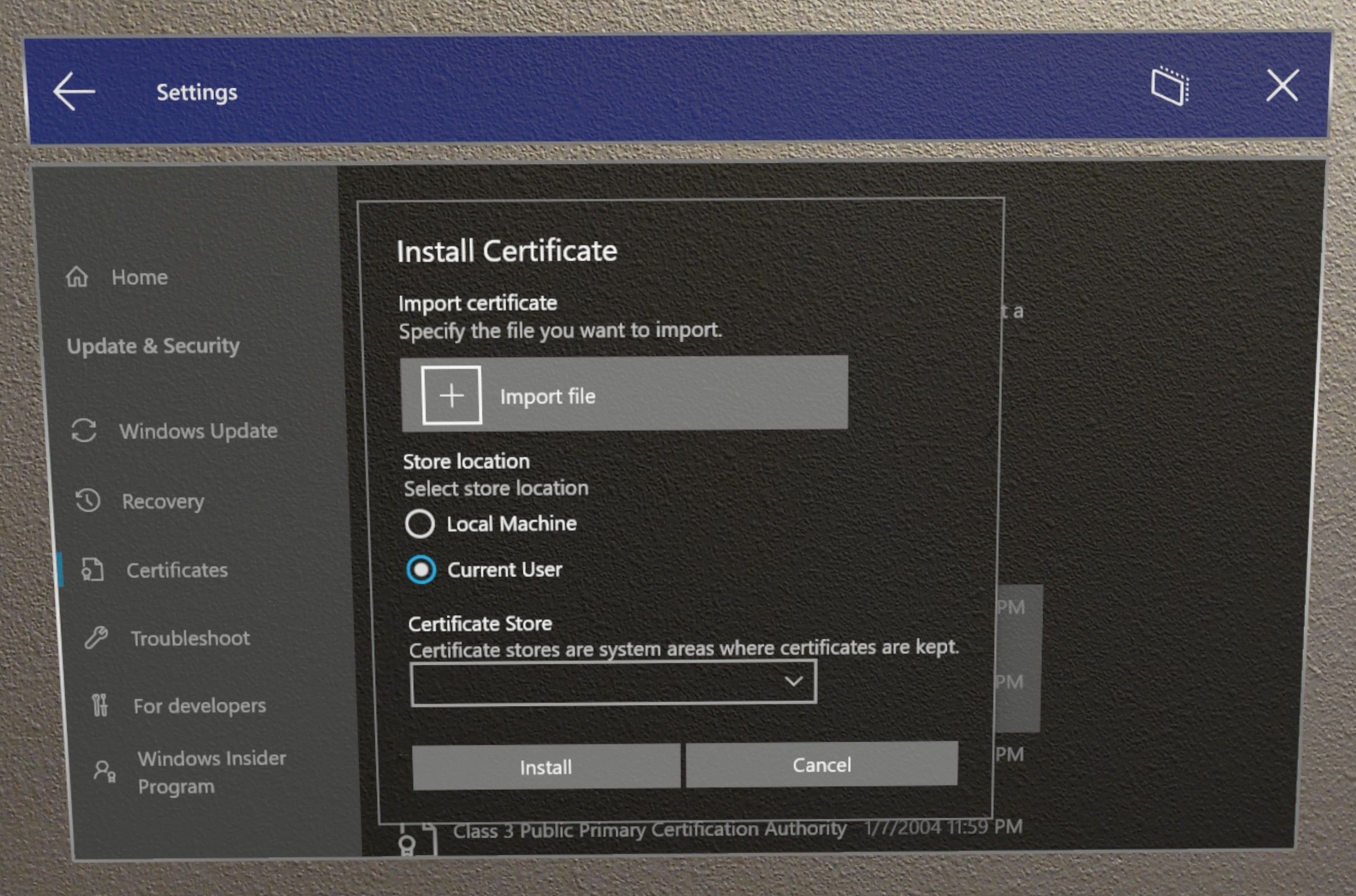
删除证书
警告
使用证书管理器时,用户只能直接从“设置”UI 中删除已安装的证书。 如果证书是通过其他方式安装的,则也必须通过相同的机制将其删除,不能从证书管理器删除它。 虽然可以在证书管理器中查看 MDM 部署的证书,但是无法在证书管理器中将其卸载。 必须通过 MDM 将其卸载。
- 导航到 “设置”“应用 > 更新和安全 > 证书”。
- 在搜索框中按名称搜索证书。
- 选择证书。
- 单击“删除”
- 出现确认提示时,选择“是”。
证书管理器的 PFX 文件支持
我们增加了对证书管理器的支持,现在可以使用 .pfx 证书。 当用户导航到 “设置”>“更新 & 安全>证书”并选择“ 安装证书 ”时,UI 现在支持 .pfx 证书文件。 用户可以将带有私钥的 .pfx 证书导入用户存储或计算机存储。
反馈
即将发布:在整个 2024 年,我们将逐步淘汰作为内容反馈机制的“GitHub 问题”,并将其取代为新的反馈系统。 有关详细信息,请参阅:https://aka.ms/ContentUserFeedback。
提交和查看相关反馈